Podczas gdy wielu użytkowników komputerów Mac, zwłaszcza z MacBook Air lub MacBook Pro, woli korzystać z Trackpad, jest wielu z nas, którzy lubią korzystać z myszy. Przez większość czasu nie jest to problem, ale czasami mogą wystąpić problemy, takie jak mysz MAC, która nie działa. Istnieje kilka powodów, dla których to może się zdarzyć. W tym artykule wyjaśnimy, czym one są i pokażemy, jak naprawić Magic Mouse, nie klikając.
Dlaczego kliknięcie myszy nie działa na moim komputerze Mac?
Przyczyny kliknięcia myszy, które nie działają na komputerze Mac, mogą być związane ze sprzętem lub oprogramowaniem. Przyczyny sprzętu obejmują:
- Wadliwy przycisk myszy
- Problem z połączeniem z mysią Bluetooth
- Zepsuty kabel na myszy USB
- Wadliwy port USB na komputerze Mac (jeśli problem dotyczy myszy USB)
Przyczyny oprogramowania obejmują:
- Uszkodzone pliki preferencji
- Problem z macOS
- Złośliwe oprogramowanie
- Nieprawidłowo skonfigurowane ustawienia
Podobnie jak w przypadku wielu problemów, które pojawiają się podczas korzystania z komputera Mac, określenie przyczyny i naprawienie go jest procesem eliminacji. Dlatego dobrym pomysłem jest zacząć od łatwych poprawek i pracy stamtąd.
1. Uruchom ponownie komputer Mac
To może być wszystko, co musisz zrobić i rozwiązuje wiele problemów. Po prostu wybierz Restart z głównego menu Apple.
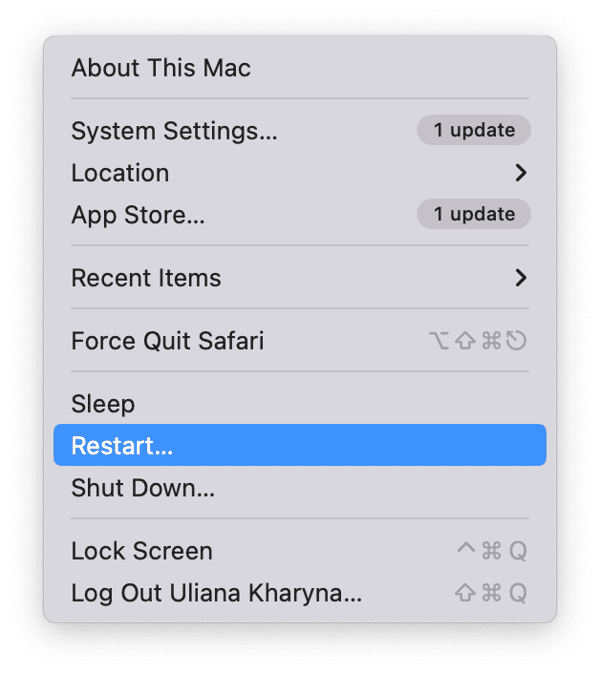
2. Sprawdź aktualizacje macOS
Kolejną łatwą poprawką jest upewnienie się, że komputer Mac uruchomi najnowszą wersję MacOS.
- Przejdź do Ustawienia systemu> Ogólne> Aktualizacja oprogramowania.
- Poczekaj, aż sprawdź aktualizacje. Jeśli jest jeden dostępny, zainstaluj go.
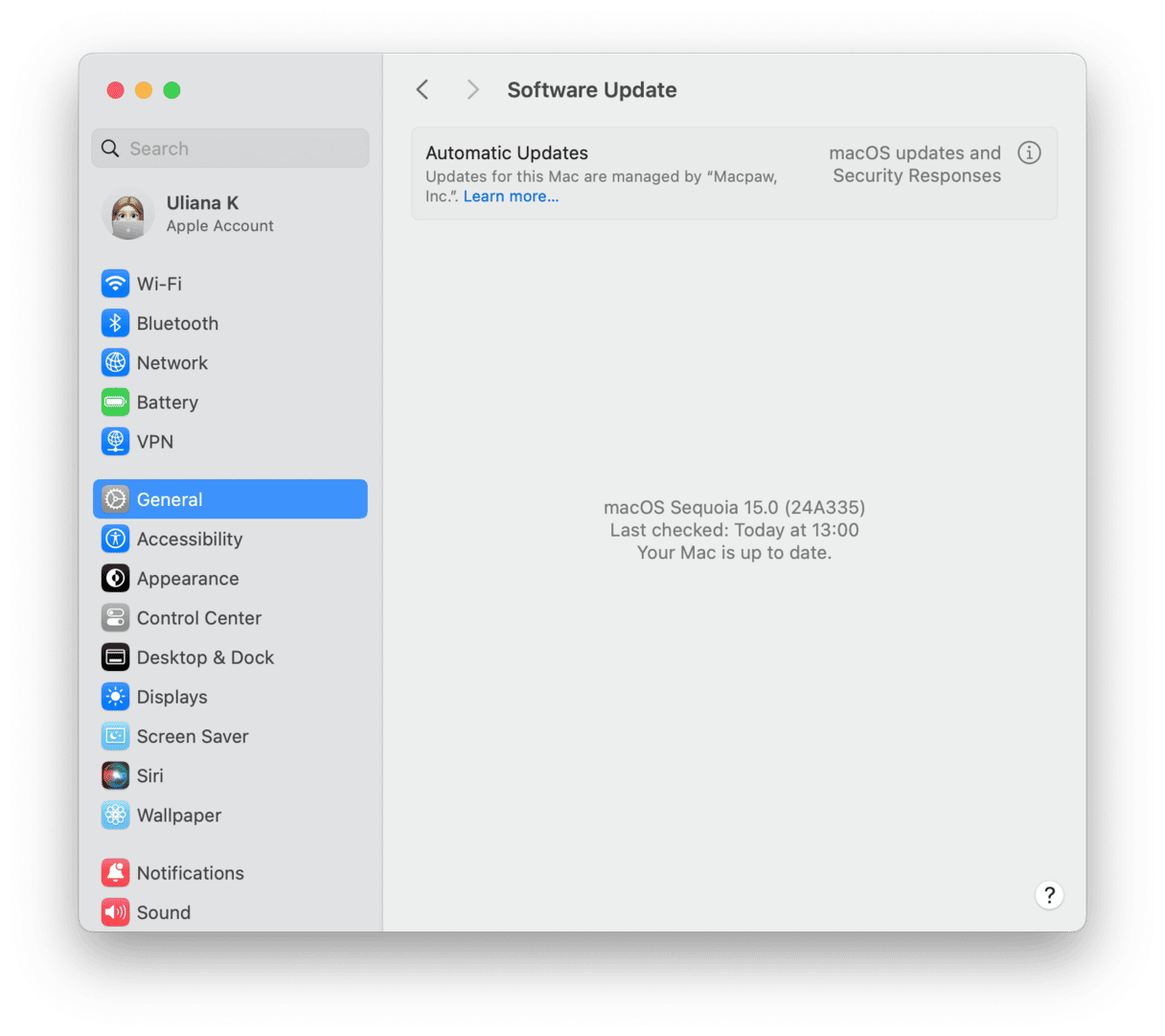
3. Spróbuj innej myszy
Jeśli masz dostępną inną mysz, spróbuj tego użyć. Jeśli problem zniknie, sugeruje, że problem dotyczy drugiej myszy lub jej połączenia z komputerem Mac.
4. Wyczyść myszkę
Jeśli problem zdarza się tylko z jedną myszą, daj myszce dobre wyczyszczenie. Powinieneś go również naładować, jeśli jest to mysz do ładowania lub wymienić akumulatory, jeśli wymaga jednorazowych akumulatorów.
5. Sprawdź zakłócenia
Jeśli masz dwie różne myszy Bluetooth podłączone do komputera Mac, może być coś naciśnięcia na przycisku drugiego, co może uniemożliwić kliknięcie tego, którego próbujesz użyć czegokolwiek.
6. Wypróbuj inny port USB
Jeśli mysz, która ma problemy, jest mysz USB, spróbuj podłączyć ją do innego portu USB.
7. Wyłącz „kliknij, aby ujawnić komputer” w macOS Sonoma
MacOS Sonoma ma nową funkcję, która usuwa Windows z komputera po kliknięciu. Niektórzy ludzie to lubią, inni nie. Ale niektórzy stwierdzili również, że dezaktywowanie może rozwiązać problemy przy kliknięciu myszy, które nie działają. Oto jak to zrobić:
- Przejdź do ustawień systemowych> Desktop & Dock.
- W sekcji „kliknij tapetę, aby ujawnić komputer stacjonarny”, wybierz „tylko w menedżerze sceny” z menu.
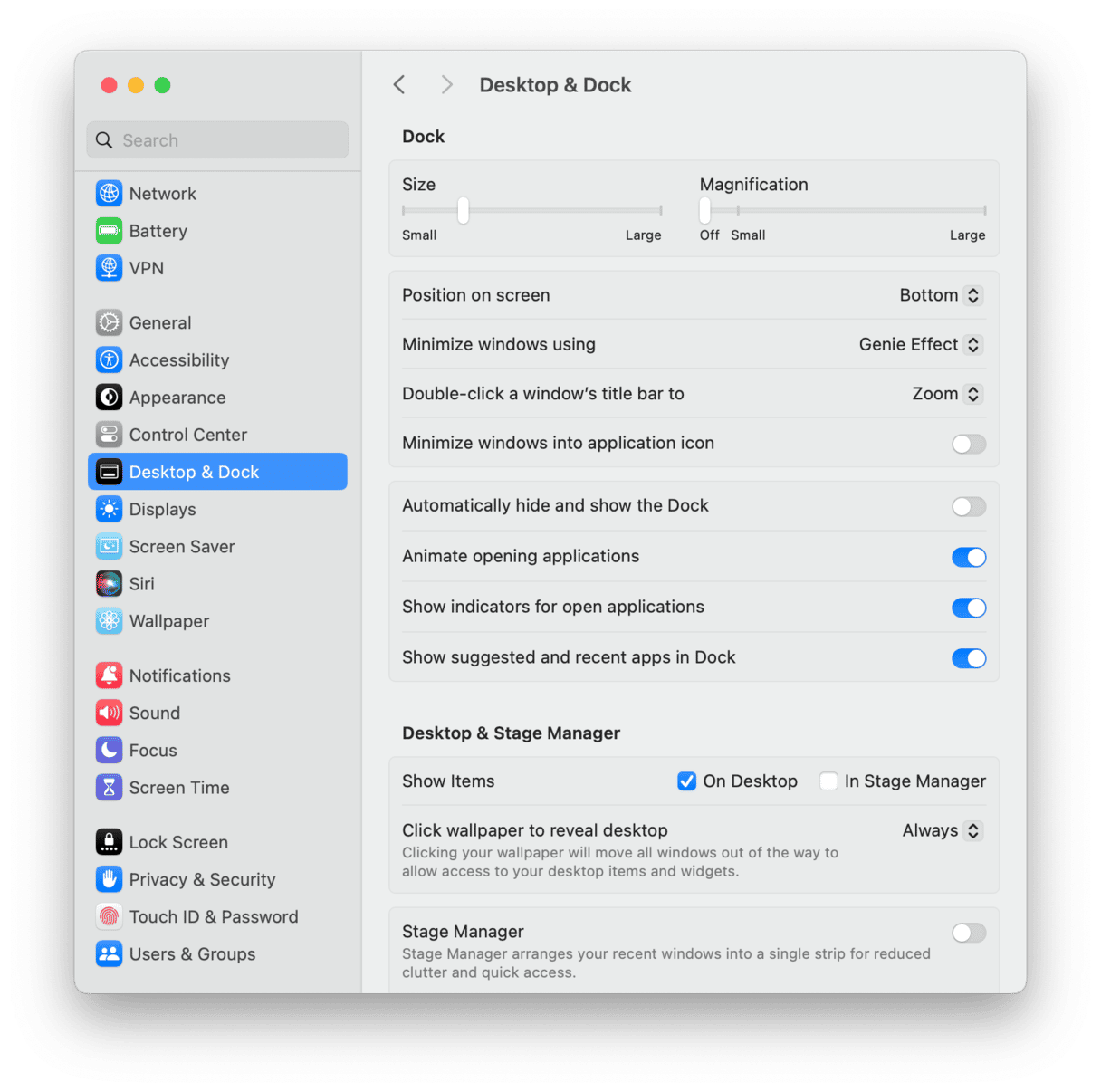
8. Sprawdź ustawienia oprogramowania innej firmy
Jeśli Twoja mysz ma aplikację, taką jak opcje Logitech, można użyć do ustawienia funkcji jej przycisków i koła przewijania, upewnij się, że ustawienia są skonfigurowane poprawnie i nie uniemożliwiają kliknięcia myszy z robienia tego, czego się spodziewasz.
9. Rozprowadź mysz Bluetooth i ponownie sparuj
Przejdź do ustawień systemowych> Bluetooth i kliknij „I” obok myszy. Wybierz zapomnij o tym urządzeniu. Następnie postępuj zgodnie z instrukcjami z myszy, aby ponownie sparować ją z komputerem i podłączyć.
Zobacz także:Jak to naprawić, gdy lewe kliknięcie na komputerze Mac nie działa
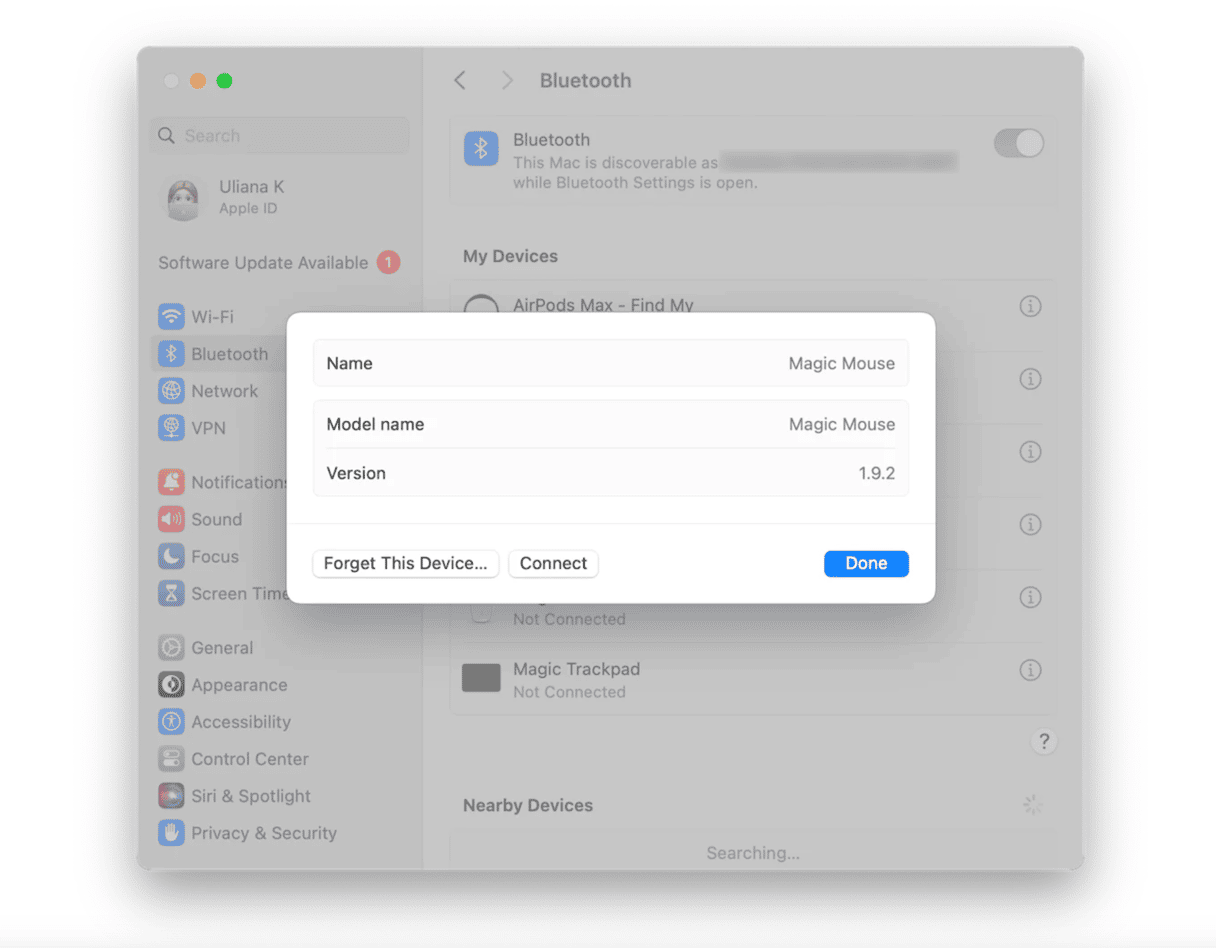
10. Usuń pliki preferencji
- Kliknij wyszukiwarkę w stacji dokującej, a następnie menu Go.
- Wybierz Folder i wpisz lub wklej następującą ścieżkę do pudełka:
~/Library/Preferences/ - Wyszukaj lub poszukaj plików, które mają „mysz” w ich imieniu.
- Przeciągnij dowolny z poniższych plików, które znajdziesz w koszu, ale nie opróżnij jeszcze kosza.
com.apple.applebluetoothMultitouch.mouse.plist
com.apple.applemultitouchmouse.plist
com.apple.driver.applebluetoothmultitouch.mouse.plist
com.apple.driver.applehidmouse.plist
com.apple.driver.applebluetoothmultitouch.trackpad.plist
Jeśli używasz myszy zewnętrznej, pliki będą miały podobną nazwę, ale z nazwą producenta zamiast „Apple”. - Uruchom ponownie komputer Mac.
- Przejdź do ustawień systemowych> Mysz i ponownie skonfiguruj mysz.
- Opróżnij śmieci.
Może to być bardzo frustrujące, jeśli odkryjesz, że kliknięcie myszy nie działa na komputerze Mac. Istnieje wiele potencjalnych przyczyn problemu, które mogą być związane ze sprzętem lub oprogramowaniem. Aby określić przyczynę w przypadku, a następnie naprawić ją, wykonaj powyższe kroki. I pamiętaj, że regularne utrzymywanie komputera Mac utrzyma działanie płynnie i pomoże chronić przed problemami takimi jak ten.
